Las fotografías a menudo pueden verse afectadas por detalles poco favorecedores. Un problema común son los ojos rojos, que pueden aparecer especialmente en instantáneas con flash. Corel PaintShop Pro ofrece varios métodos efectivos para eliminar estos rojos reflejos no deseados. En esta guía te mostraré cómo hacerlo paso a paso, tanto manualmente con la herramienta de pincel como utilizando la función especial para ojos rojos.
Principales conclusiones
- Puedes eliminar ojos rojos en Corel PaintShop Pro de dos maneras diferentes: manualmente con la herramienta de pincel o a través de la función especial para ojos rojos.
- Es recomendable trabajar en una copia de la capa original para poder restaurar siempre la imagen original.
- Asegúrate de usar las herramientas con cuidado para obtener un resultado natural.
Guía paso a paso
1. Preparación de la imagen
Primero debes abrir tu imagen en Corel PaintShop Pro y crear una copia de la capa para poder trabajar de forma segura. Para ello, ve a la paleta de capas, haz clic derecho en la capa y selecciona "Duplicar". Ahora tendrás una copia segura sobre la que puedes trabajar.
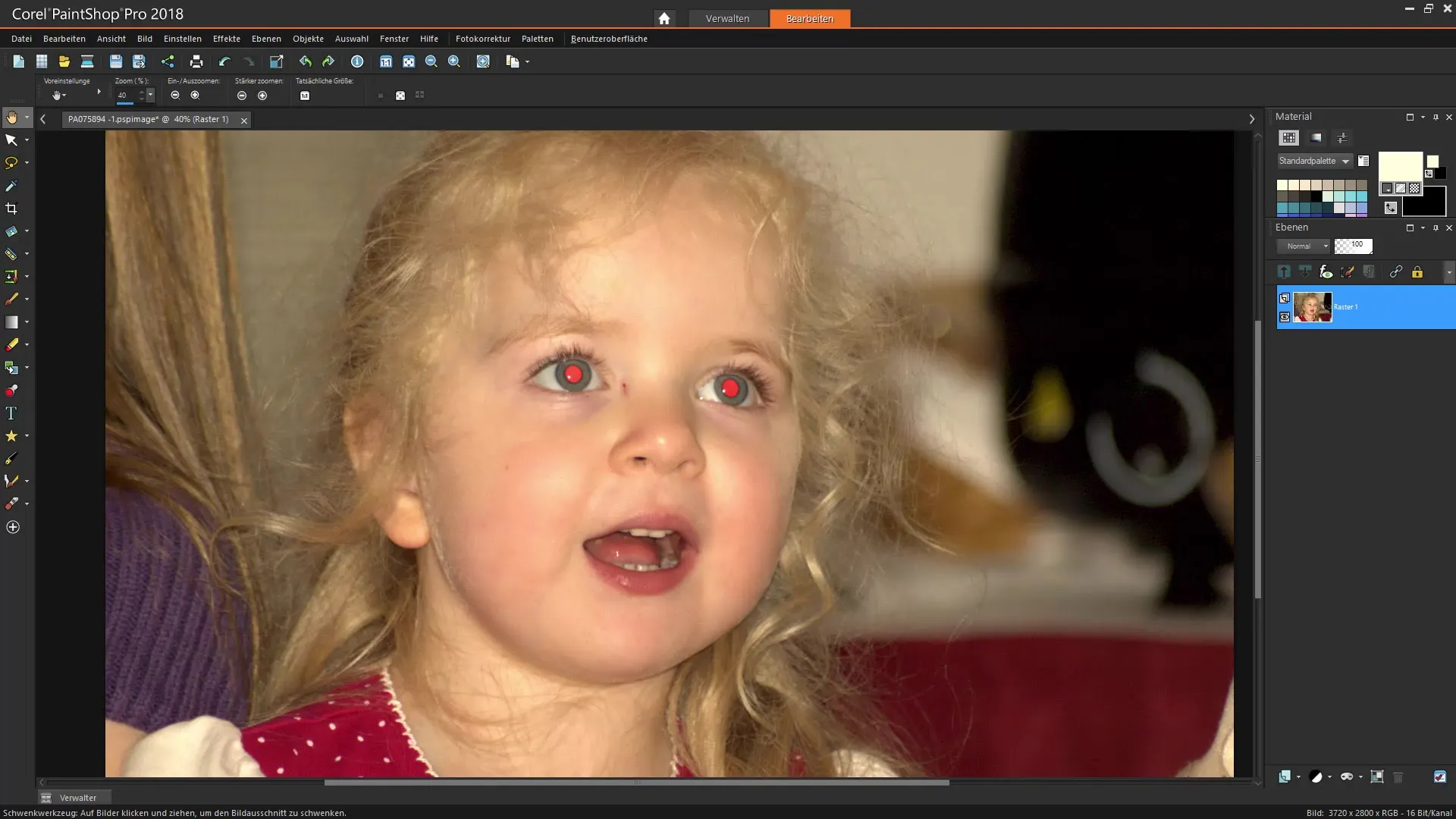
2. Eliminación manual de los ojos rojos
Activa la herramienta para la eliminación de ojos rojos, que se encuentra en la paleta de herramientas. Puede estar cerca de la herramienta de maquillaje o mostrarse directamente como un símbolo de ojo rojo. Una vez que hayas activado la herramienta, aparecerá en la barra de propiedades la opción para ajustar el tamaño del pincel.
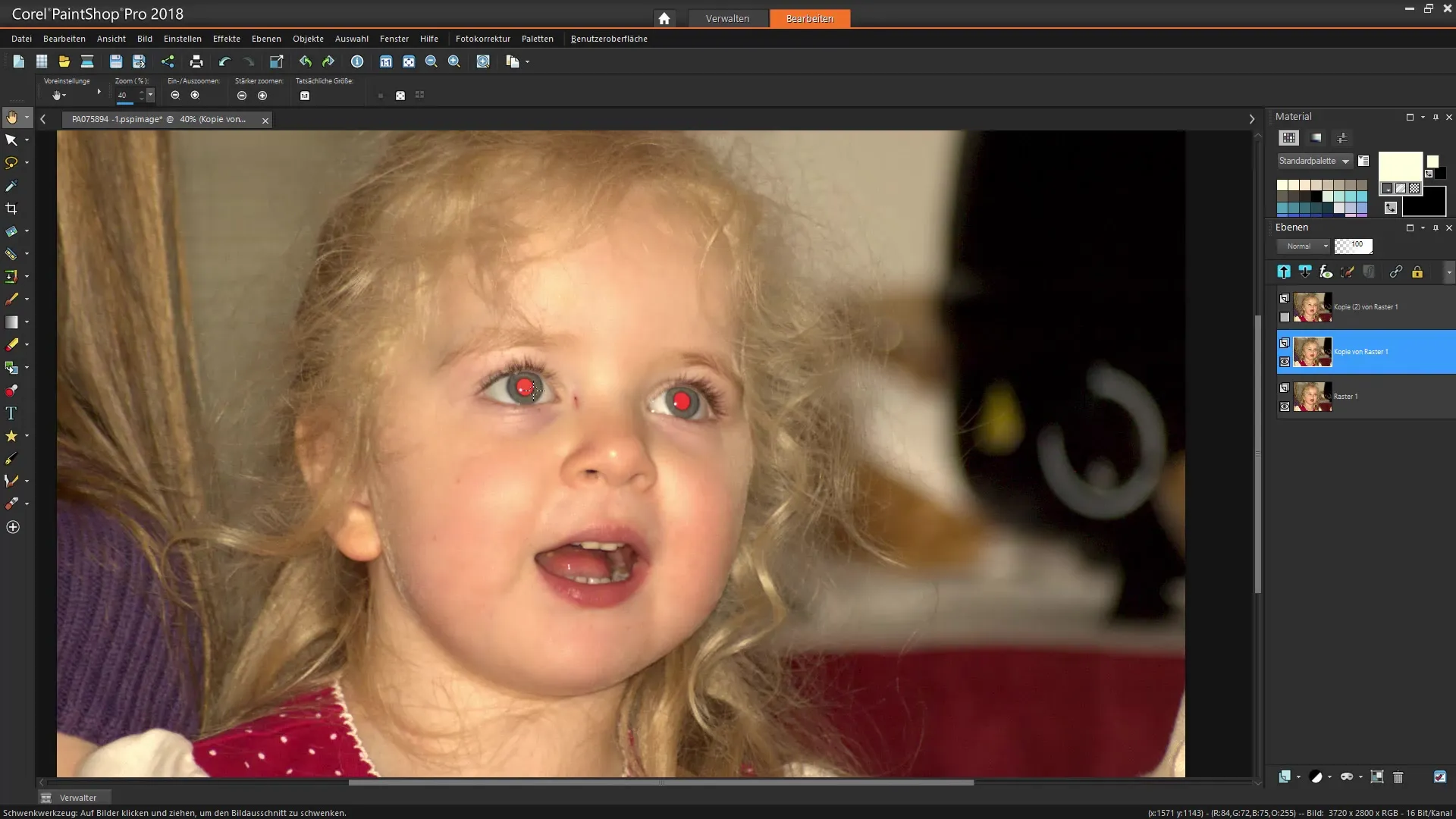
3. Ajustar el tamaño del pincel
Ajusta el tamaño del pincel según el tamaño de la pupila. Puedes ajustar el tamaño para que cubra generosamente la pupila, pero también esté listo para trabajar en las áreas adyacentes. Asegúrate de tener suficiente aumento para trabajar con precisión.
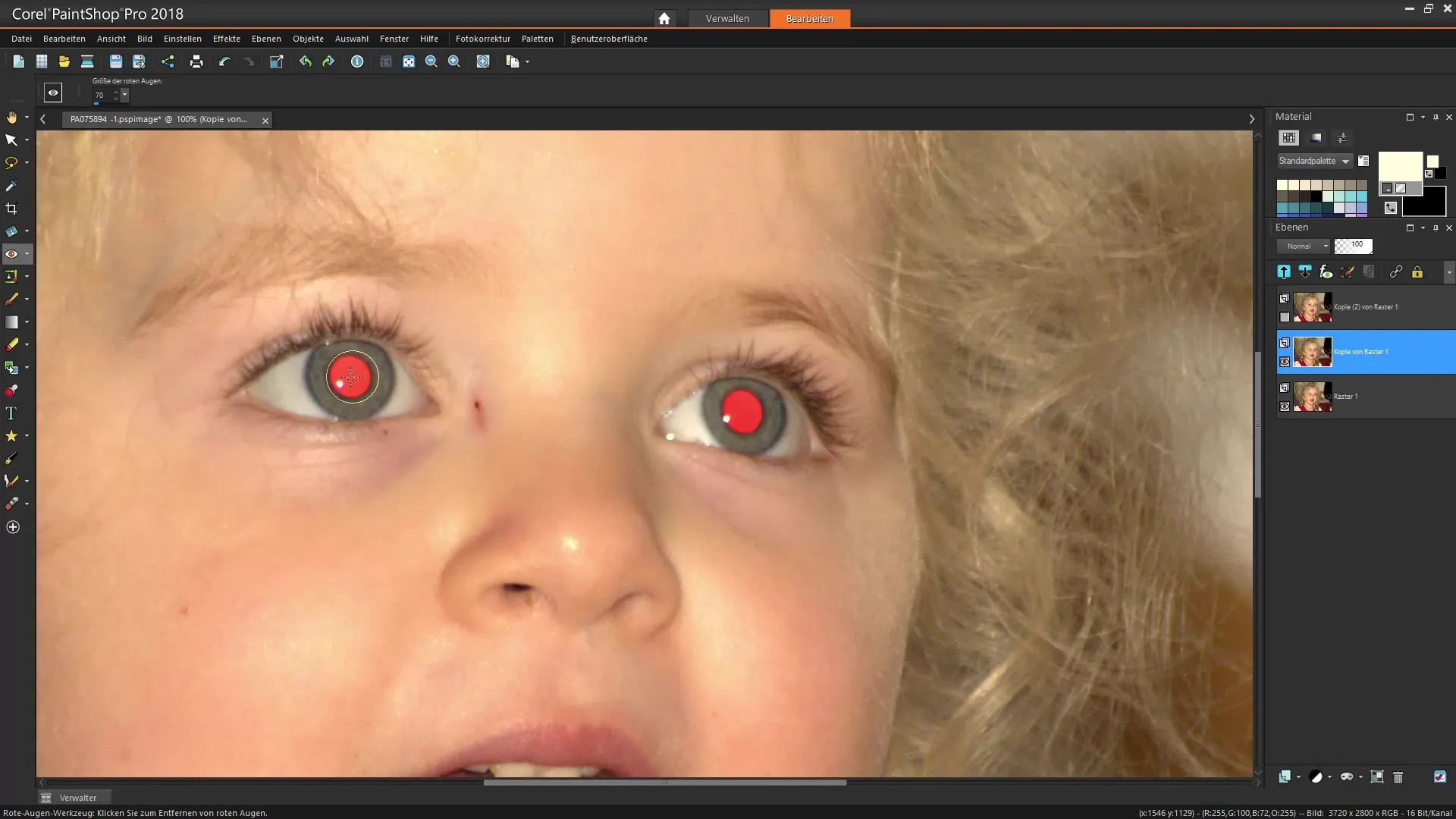
4. Hacer clic y eliminar los ojos rojos
Pasa la punta del pincel sobre las manchas rojas en los ojos. Estas deberían volverse inmediatamente negras, lo que significa que el color rojo se ha eliminado. A menudo se requieren varios clics para eliminar completamente los bordes rojos. Asegúrate de no hacer clic demasiado a menudo para evitar que los contornos se vuelvan demasiado oscuros.
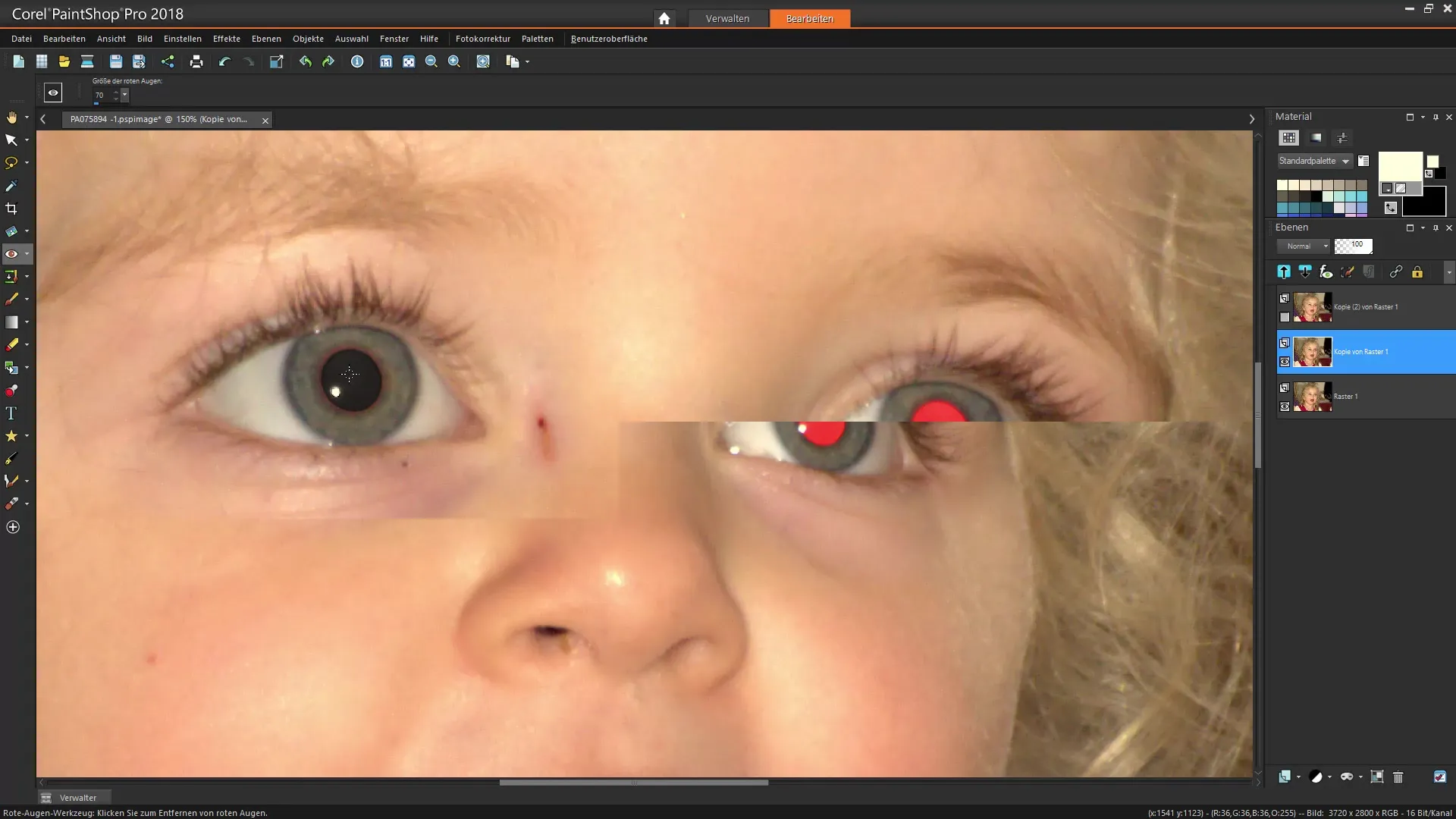
5. Comprobación de los bordes
Mira atentamente si alrededor de la pupila todavía hay problemas de color. Si las áreas parecen demasiado oscuras, puedes deshacer los últimos clics o mejorar con un tamaño de pincel más pequeño.
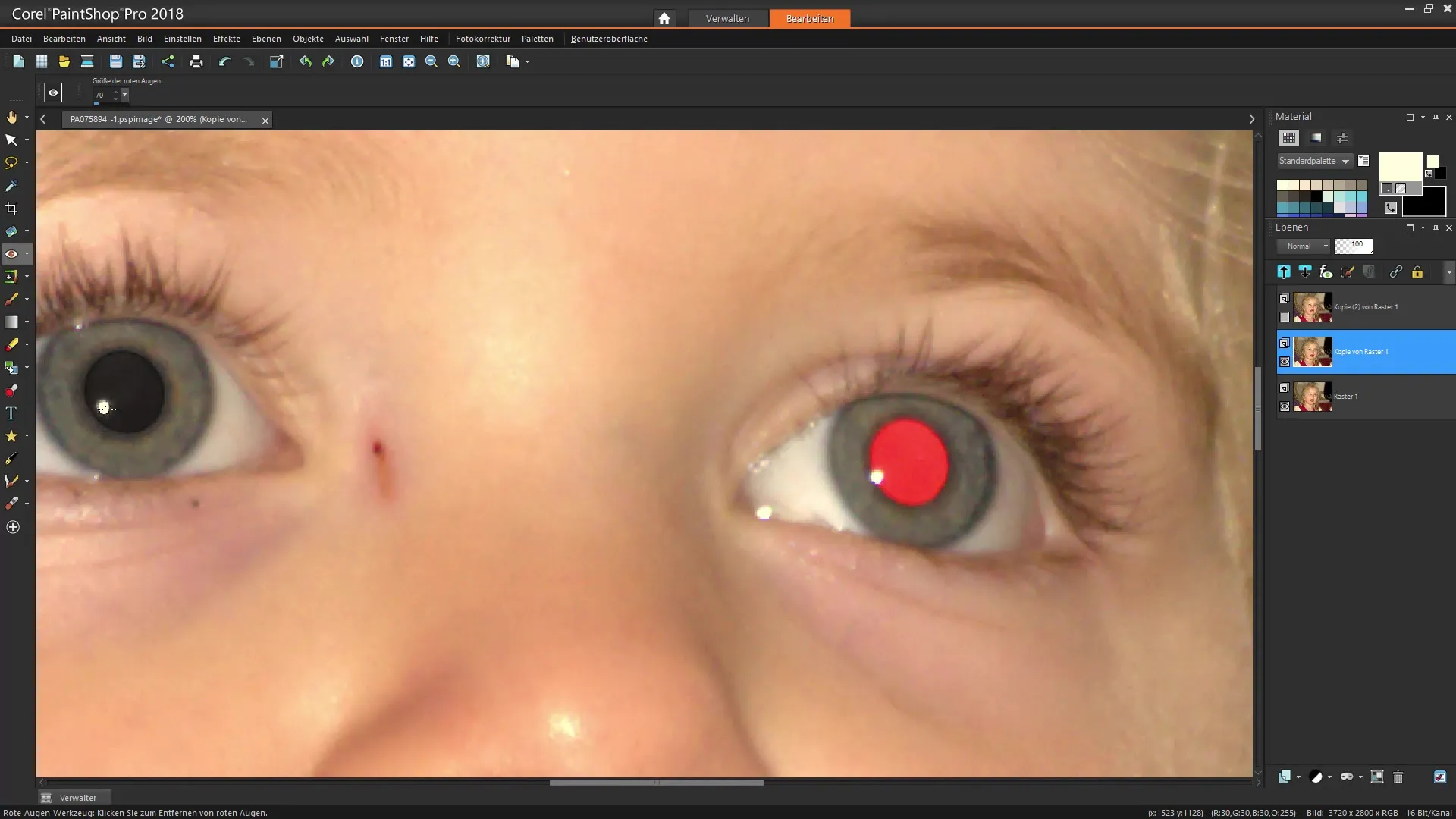
6. Uso de la función especial para eliminar ojos rojos
Un método alternativo para eliminar los ojos rojos es utilizar la función especial en la barra de herramientas para la edición de fotos. Esta función se encuentra en la paleta bajo el menú “Efectos”. Aparecerá una nueva interfaz que te dará la opción de detectar automáticamente los ojos rojos.
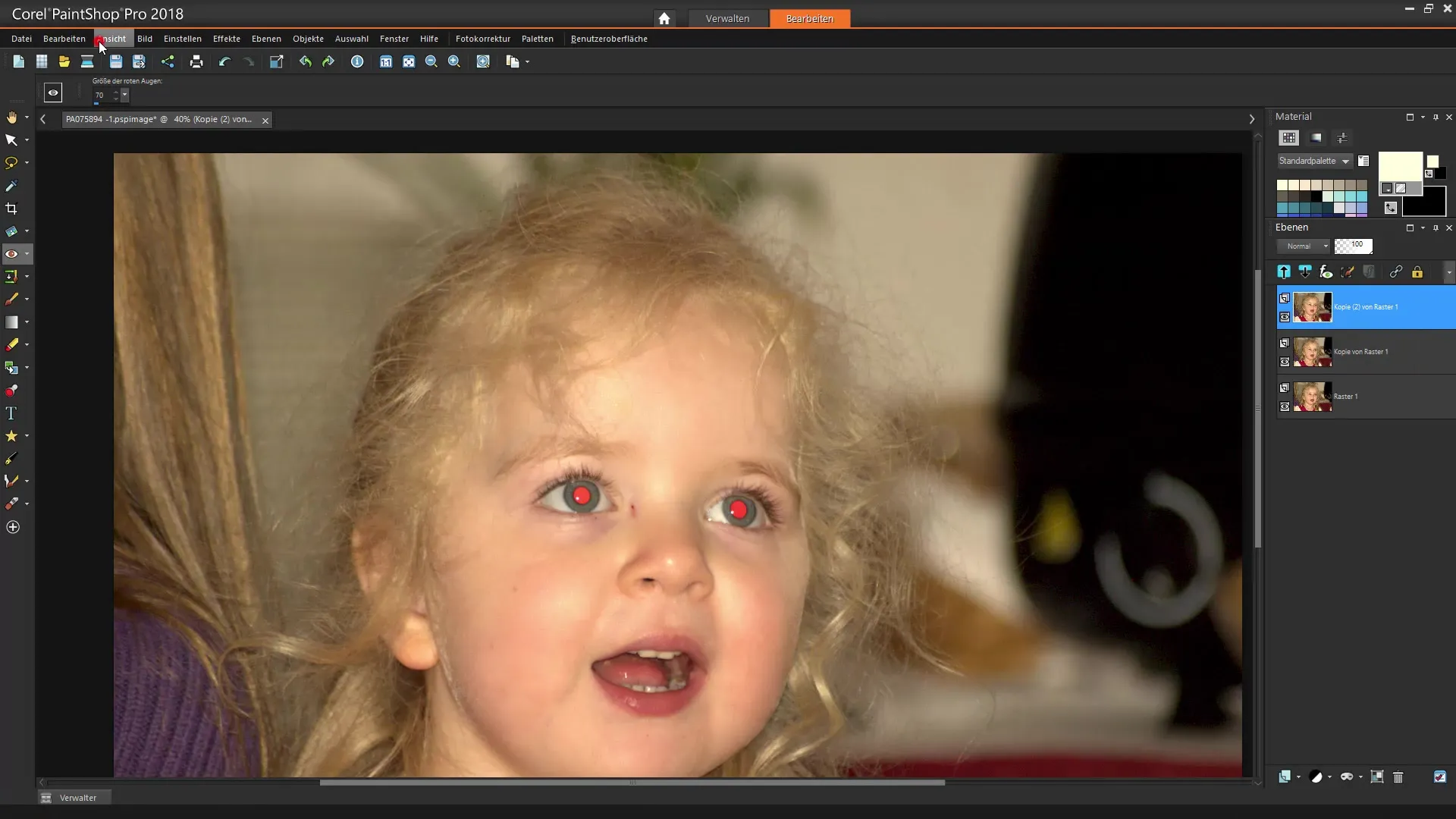
7. Selección de la pupila y ajuste del color
En la nueva ventana puedes seleccionar de qué área de la pupila se trata. Tienes la opción de ajustar el tono - ya sea azul, verde o marrón. Haz la selección de color que corresponda al tono real del ojo.
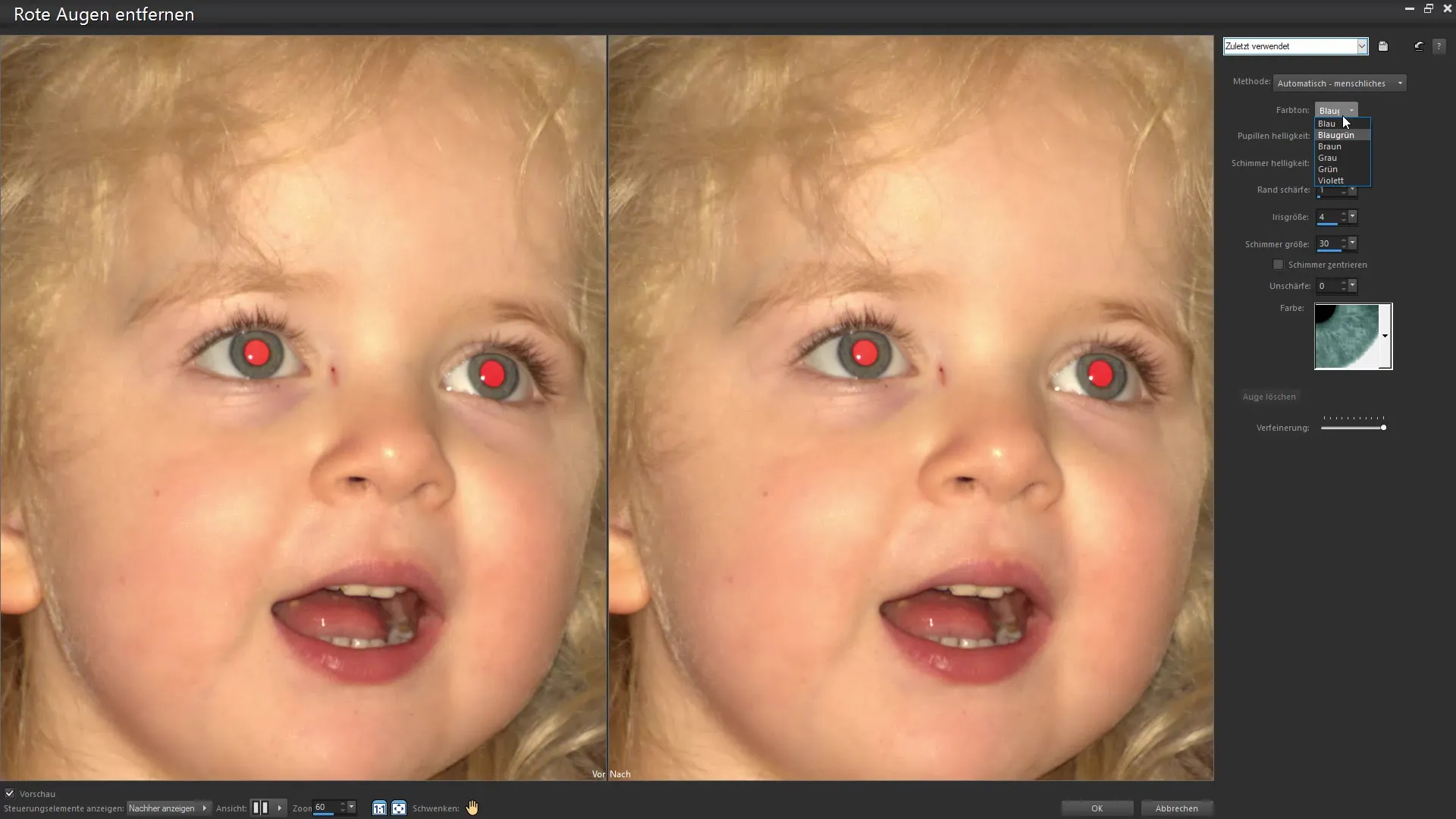
8. Aplicación de configuraciones
Después de realizar los ajustes de color, haz clic en “Aceptar” para aplicar los cambios deseados. A menudo también tendrás que trabajar con los controles deslizantes de brillo y contraste para ajustar la apariencia de la pupila. Aquí también es importante un tratamiento cuidadoso.
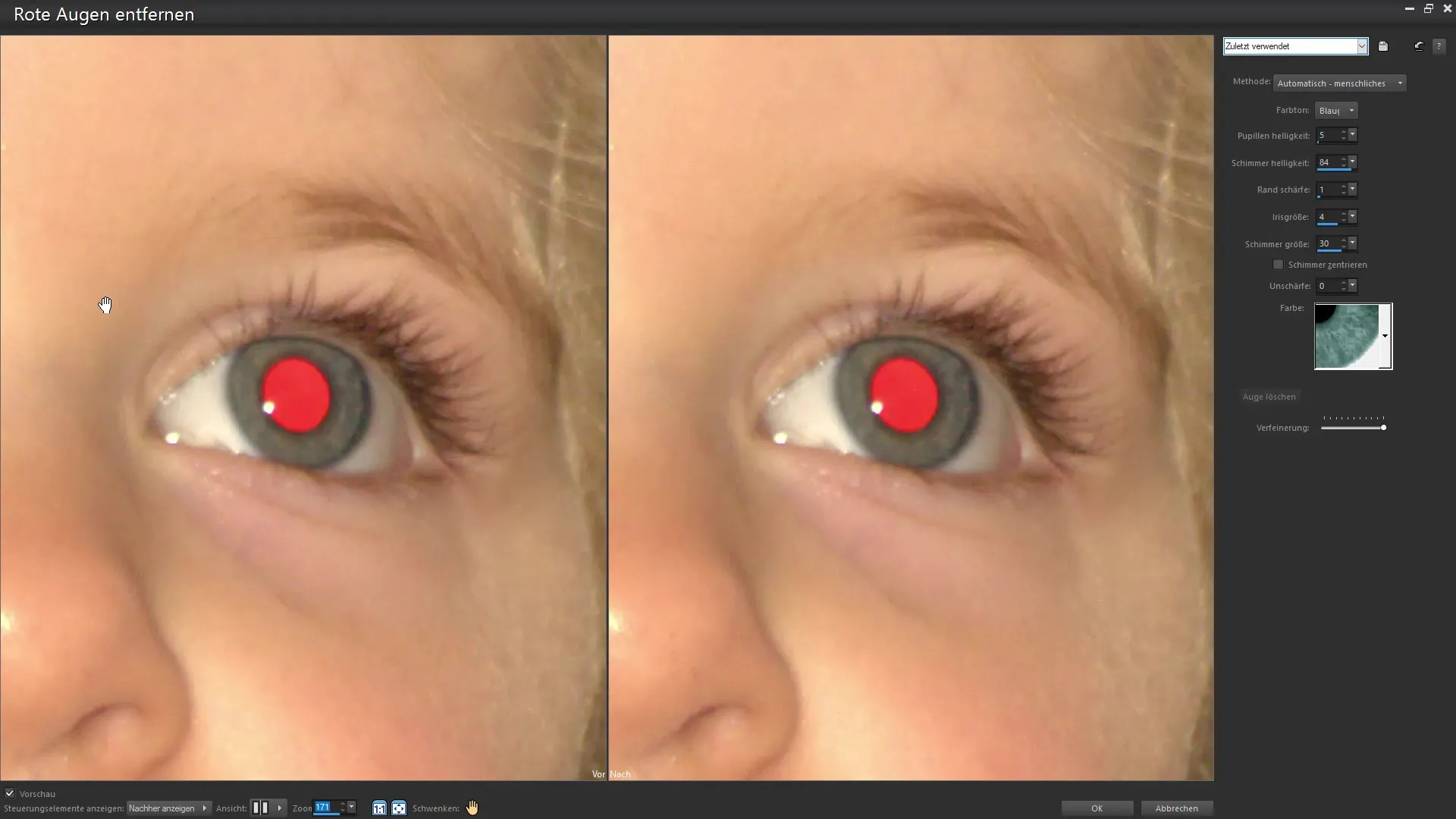
9. Ajustes finos con máscaras
Si sientes que el color de los ojos no se ve del todo natural, puedes utilizar una máscara para deshacer los cambios o cubrir ciertas áreas. Selecciona la máscara en la paleta de capas y utiliza una herramienta de pincel con un borde suave para suavizar las exageraciones vistas.
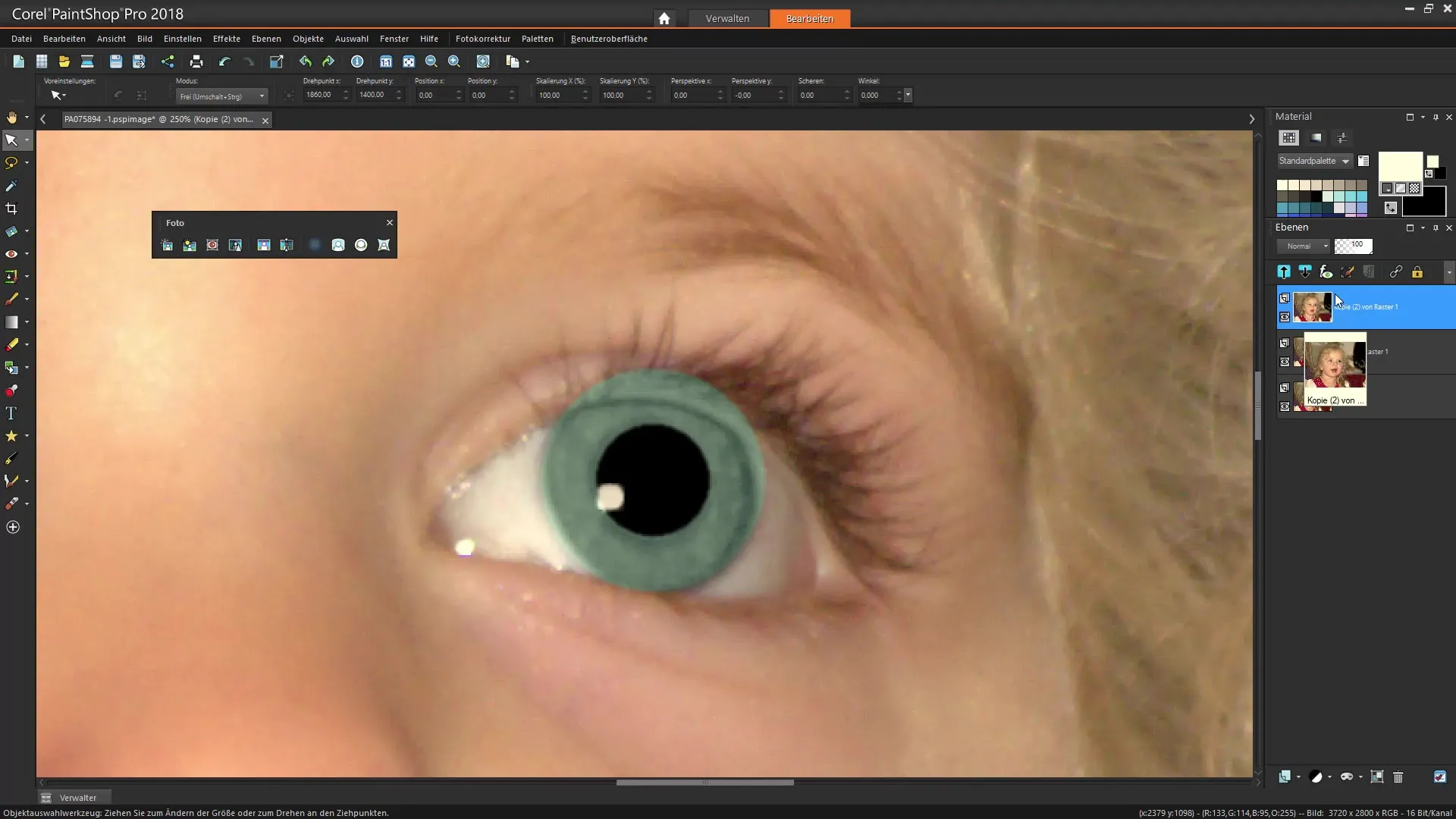
10. Revisiones finales y retoques
Revisa cuidadosamente tu imagen y verifica si necesita más correcciones. Asegúrate de que todo se vea bien y que las correcciones sean sutiles. Guarda tus configuraciones y observa el resultado.
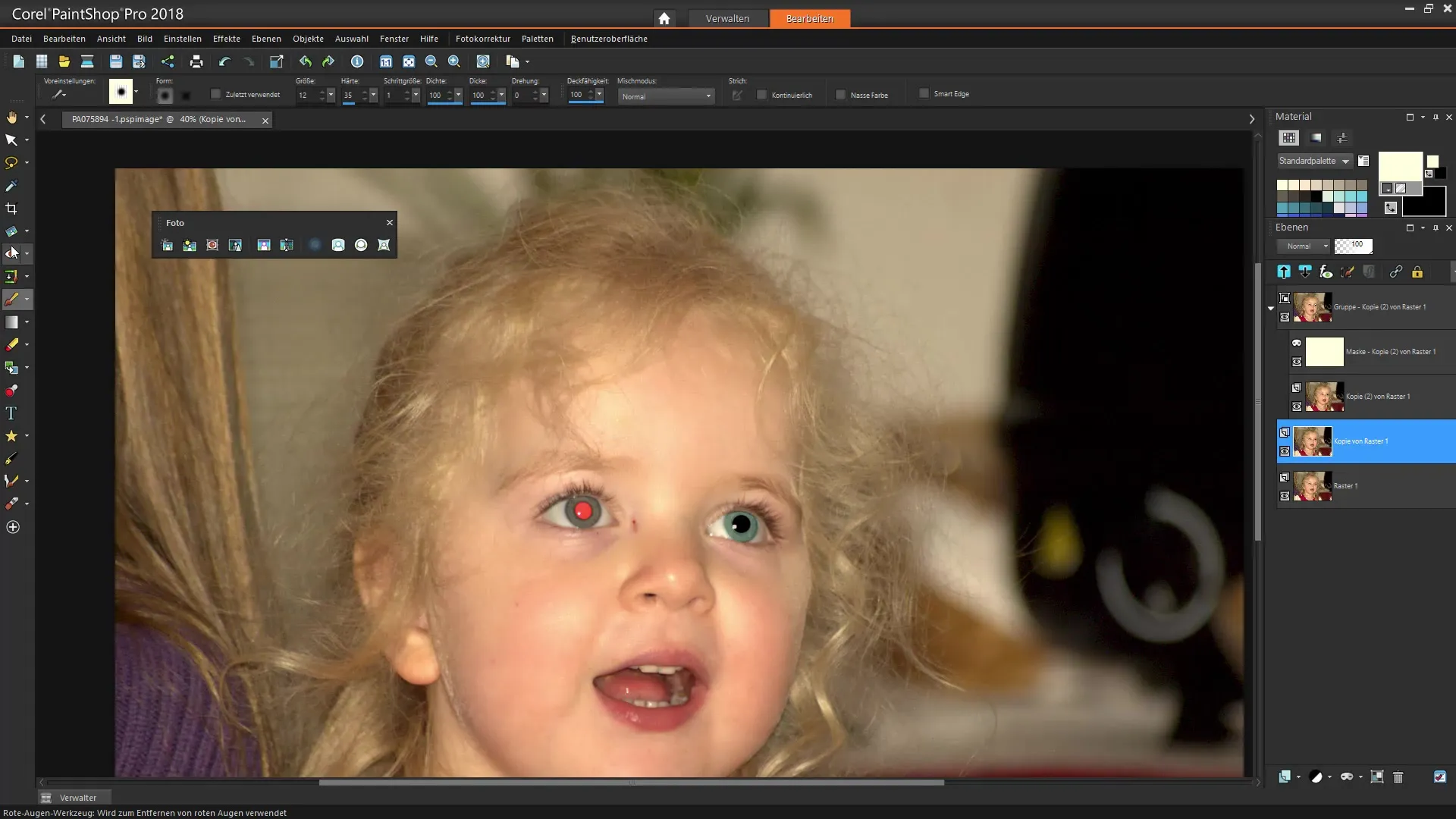
Resumen – Eliminar ojos rojos efectivamente en Corel PaintShop Pro
Los ojos rojos no tienen que significar el final de una gran foto. Con Corel PaintShop Pro puedes solucionar rápidamente y fácilmente estos problemas de reflejos. Ya sea manualmente o con las funciones automatizadas: tienes todas las herramientas para optimizar tus imágenes y lograr el look deseado. Atrévete a experimentar un poco con la configuración del programa para obtener los mejores resultados.
Preguntas frecuentes
¿Cómo elimino ojos rojos en Corel PaintShop Pro?Usa ya sea la herramienta especial para ojos rojos o el método manual con la herramienta de pincel.
¿Necesito experiencia para eliminar ojos rojos?No, las herramientas en Corel PaintShop Pro son amigables para el usuario y permiten una fácil aplicación incluso para principiantes.
¿Qué puedo hacer si los colores en el ojo no se ven naturales?Utiliza la función de máscaras para hacer ajustes específicos o revisa los ajustes de color en la paleta correspondiente.
¿Puedo deshacer los cambios?Sí, puedes ajustar los últimos pasos en cualquier momento con la función de deshacer.
¿Por qué debería trabajar con una copia de la capa?Así proteges tu archivo original y puedes volver a la versión original en cualquier momento.


